
Metode 1: Aktiver offlineadgang
For at kunne bruge Google Docs offline, skal du først aktivere offlineadgang for den fil, du vil bruge.
- Sørg for, at du ikke bruger inkognitotilstand.
- Log ind på Google Drev, klik på tandhjulsikonet øverst til højre, og klik derefter på ‘Indstillinger’.
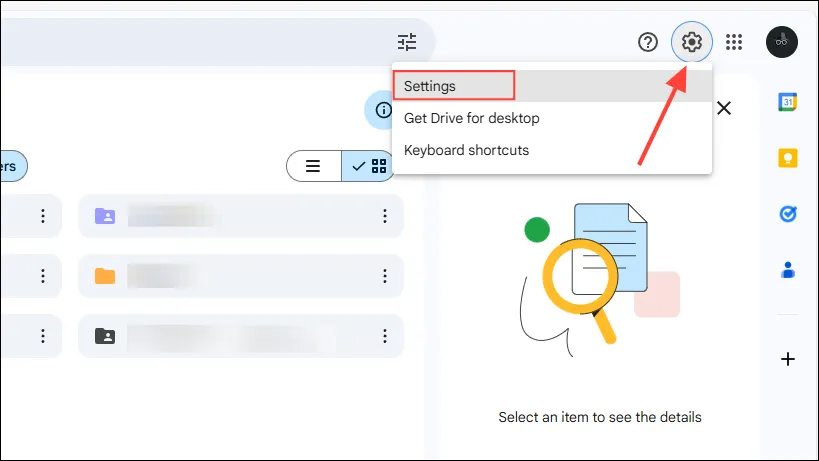
- Rul ned til sektionen ‘Offline’ og klik på afkrydsningsfeltet der for at aktivere det.
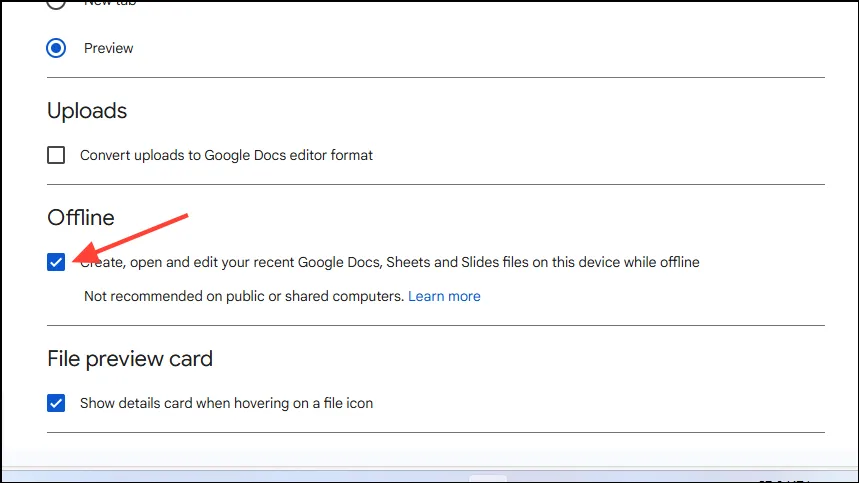
Metode 2: Brug Google Docs offline
- For at bruge Google Docs offline, skal du åbne Google Drev igen og navigere til den fil, du vil bruge offline.
- Højreklik på de tre prikker ved siden af, og klik derefter på ‘Gør tilgængelig offline’. Nu vil du være i stand til at redigere filen, selv når du ikke har en internetforbindelse.
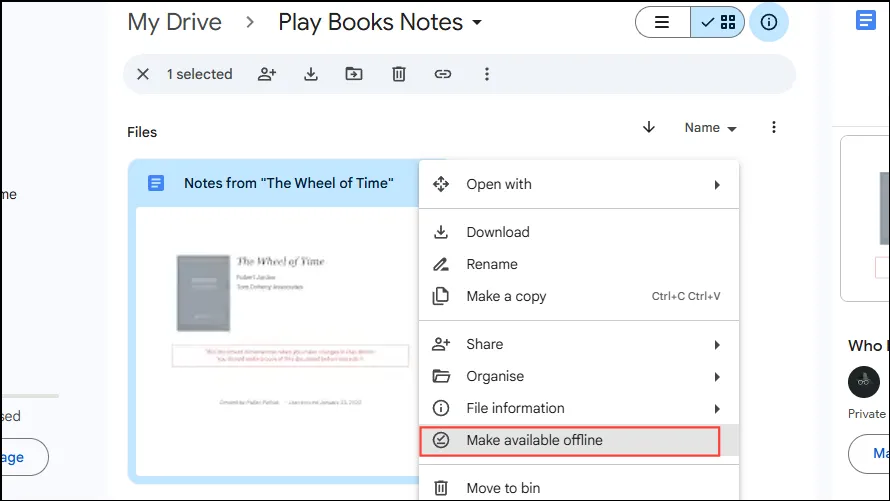
- Du kan kontrollere, om du kan redigere en Google Docs-fil offline ved at klikke på de tre prikker ved siden af den. Hvis cirklen med et flueben er skraveret, kan du redigere filen offline. Du kan også deaktivere offlineadgang herfra.
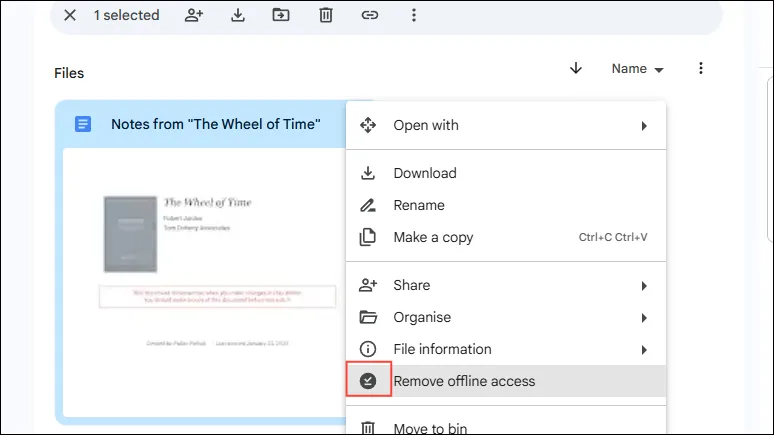
- Du kan også forhåndsvise offlinefiler ved at gå til Google Drev-startsiden og derefter klikke på cirklen med et flueben øverst til højre.
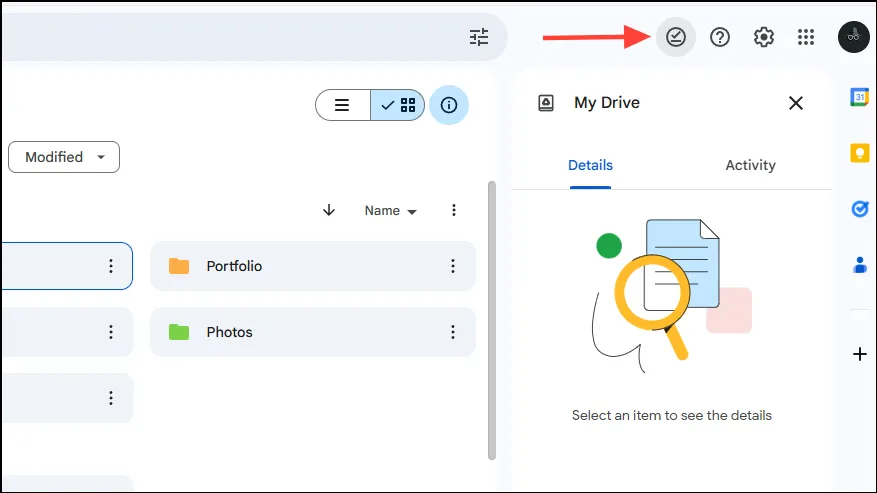
Metode 3: Brug af Drev til skrivebord
Du kan også bruge Drev til skrivebordet til at få adgang til og redigere Google Docs-filer offline.
- Besøg siden Drev til skrivebordet, og klik på knappen ‘Download Drev til skrivebordet’.
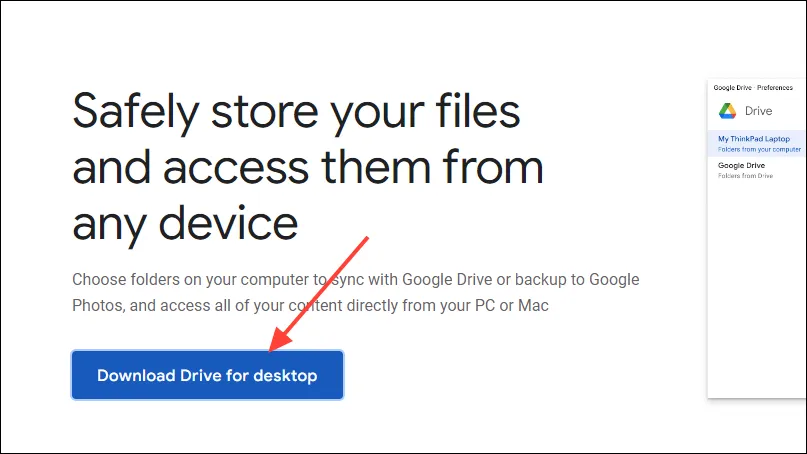
- Vent, indtil applikationen er downloadet, og åbn den derefter. Klik derefter på knappen ‘Installer’ for at installere den.
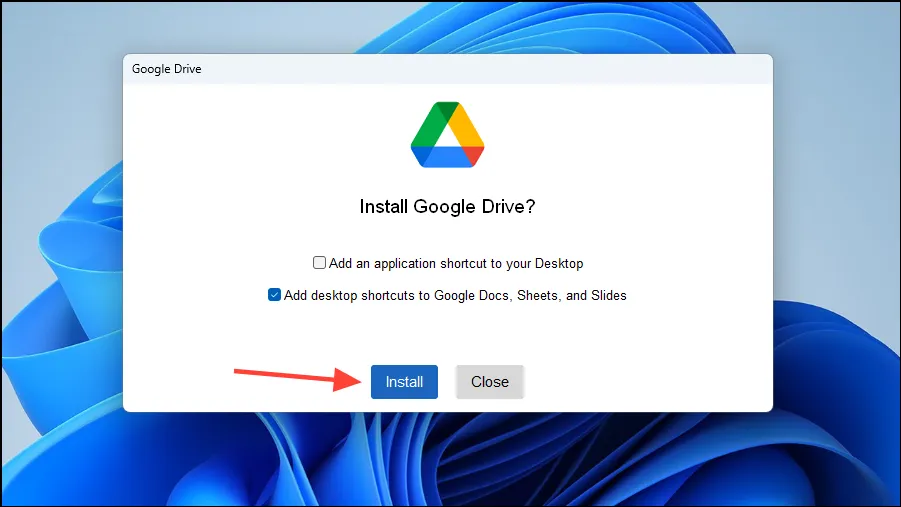
- Når programmet er installeret, skal du klikke på knappen ‘Start’.
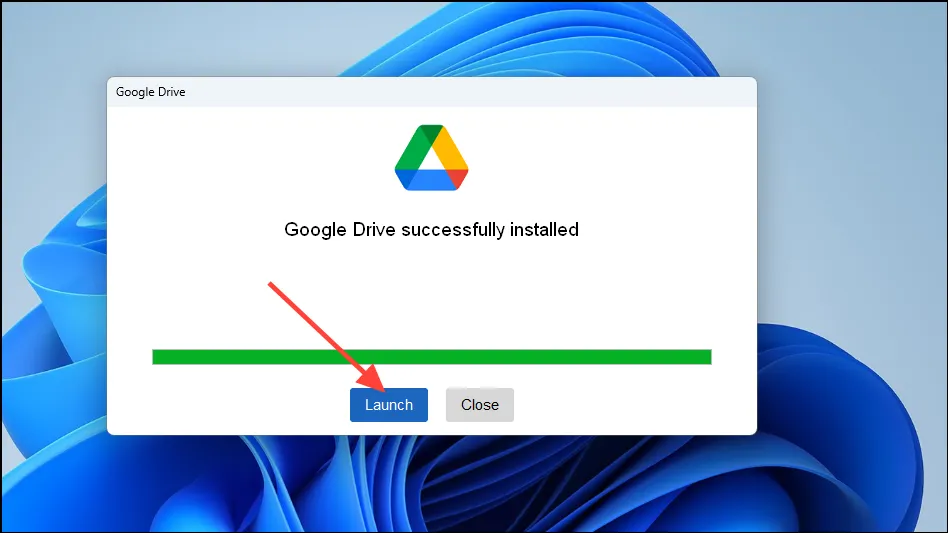
- Log ind på din Google-konto, der indeholder de Google Docs-filer, du vil bruge offline.
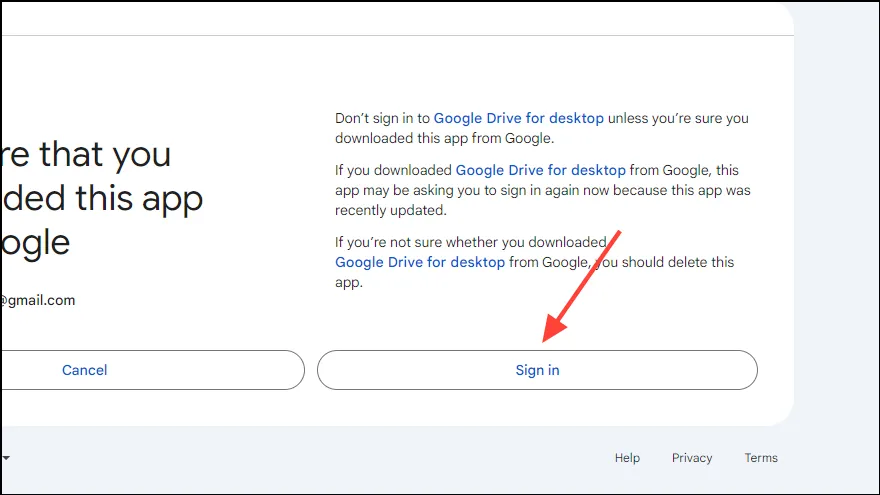
- Når du har logget ind, skal du klikke på ‘Spring over’ og derefter på ‘Åbn drev’-knappen.
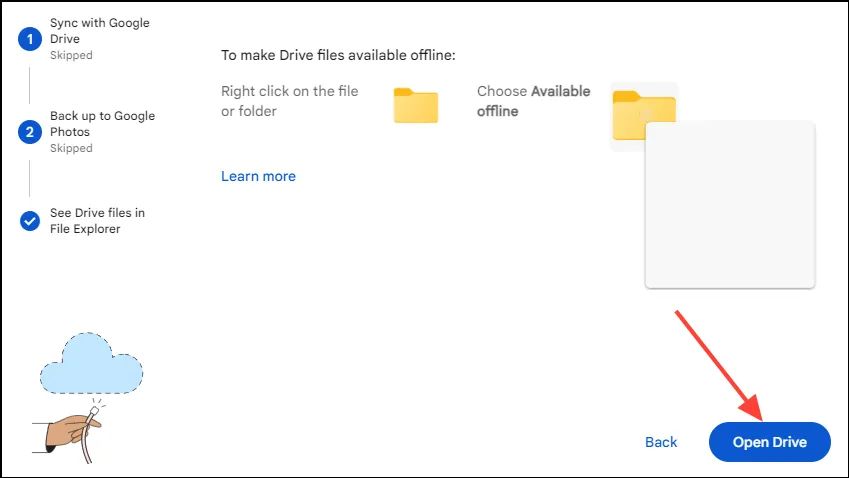
- I pop op-vinduet, der vises, skal du klikke på tandhjulsikonet og derefter på ‘Preferences’.
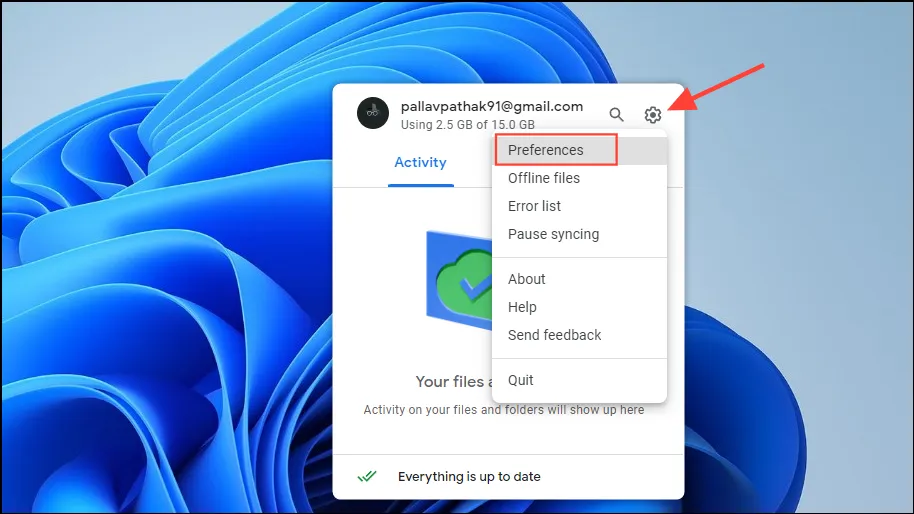
- Klik på ‘Google Drev’ til venstre, og så kan du vælge om du vil streame eller spejle dine filer ved at klikke på den respektive mulighed. Streaming af filer lader dig vælge, hvilke filer du kan få adgang til offline, mens du spejler dem gemmer en kopi af alle filer på din pc.
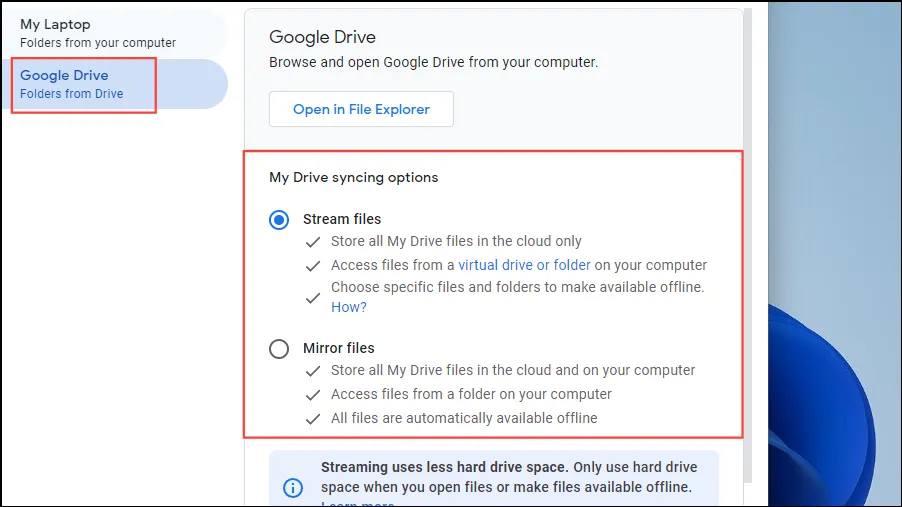
Metode 4: Eksporter Google Docs-dokument
Et alternativ til at aktivere offlineadgang i Google Docs ville være at eksportere det og bruge det i Microsoft Word, især hvis du er mere fortrolig med sidstnævnte.
- Åbn den Google Docs-fil, du vil bruge offline, og klik på menuen Filer øverst til venstre.
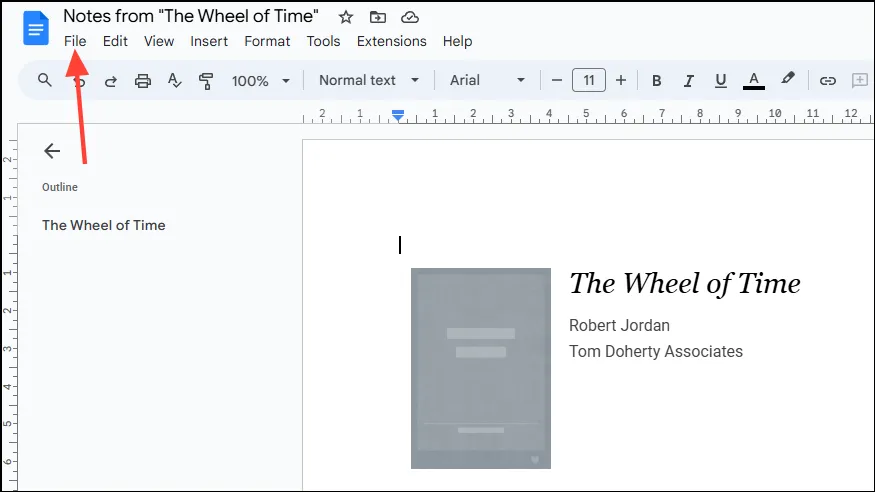
- Gå til ‘Download’ og klik derefter på ‘Microsoft Word (.docx)’.
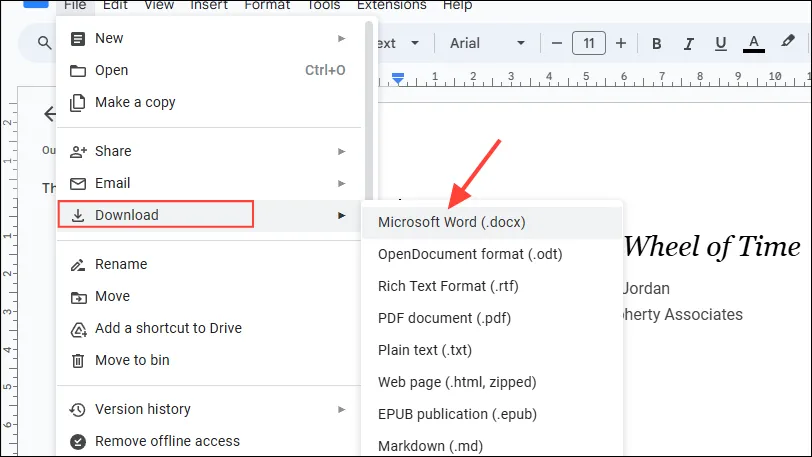
- Når filen er downloadet, kan du åbne og redigere den i Microsoft Word.
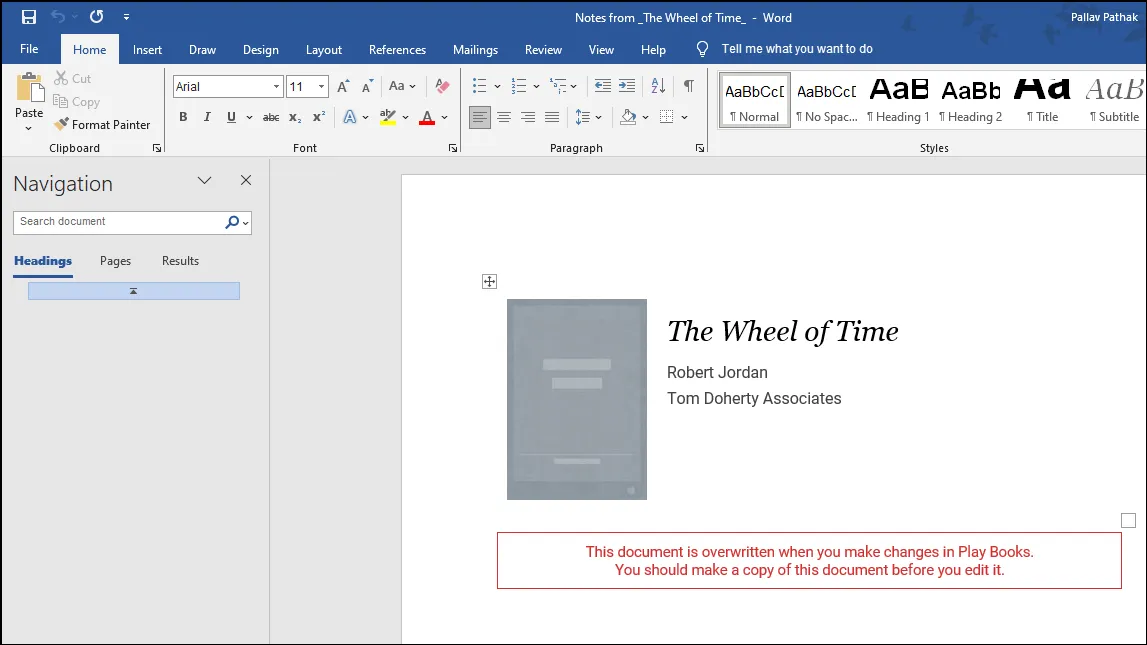
Ting at vide
- Når du bruger ‘Drev til skrivebord’ til at spejle dine Google Docs-filer, vil de altid være tilgængelige offline på din pc. Derimod fjernes streamede filer, når du mister internetadgang.
- Ændringer, som du foretager i filer senere offline eller online, erstatter tidligere ændringer af filerne.
- Visse funktioner vil ikke være tilgængelige, når du bruger Google Docs offline. For eksempel vil du ikke kunne se, hvornår andre brugere, som filer deles med, foretager ændringer i filerne.
- På samme måde vil stavekontrol, tilføjelse af billeder og brug af tilføjelser ikke være tilgængelige, når du bruger Google Docs-filer offline.
- For at dele Google Docs offline-filer med andre, skal du gå online igen.


Skriv et svar